Entfliehen Sie der Realität: Erschaffen Sie Ihre eigene Welt mit Roblox
Wäre es nicht wunderbar, für eine Weile dem Alltag zu entfliehen und in eine Welt einzutauchen, in der Ihrer Kreativität keine Grenzen gesetzt sind? Stellen Sie sich vor, Sie könnten eine eigene, einzigartige Realität erschaffen.
Roblox bietet genau diese Möglichkeit. Die Online-Plattform ist ein beliebter Treffpunkt für Jung und Alt, die Freude daran haben, virtuelle 3D-Städte zu errichten, fesselnde Geschichten zu erzählen und abwechslungsreiche Spiele zu erleben.
Als begeisterter Roblox-Nutzer haben Sie vielleicht bereits eigene Spiele entwickelt. Während diese in der Regel flüssig laufen, kann es gelegentlich zu unerwünschten Verzögerungen kommen. Die Frage ist: Woran liegt das? Ist es möglicherweise Ihre FPS-Rate (Frames Per Second)? Eine niedrige FPS-Rate kann die Spielleistung erheblich beeinträchtigen.
In diesem Artikel erfahren Sie, wie Sie Ihre FPS-Rate auf verschiedenen Geräten anzeigen und optimieren können, um Ihr Roblox-Erlebnis zu verbessern.
FPS-Anzeige auf dem iPhone
Roblox ist auch auf Smartphones verfügbar, was bedeutet, dass Sie das Spiel bequem auf Ihrem iPhone nutzen können. Üblicherweise erreichen diese Geräte eine Bildrate von 60 FPS, was für ein flüssiges Spielerlebnis ausreichend sein sollte.
Wenn beim Laden der App Probleme auftreten, kann es hilfreich sein, die FPS zu überprüfen. Eine zu niedrige Bildrate kann dazu führen, dass Bewegungen in Roblox abgehackt und langsam wirken.
Leider ist es nicht direkt möglich, die FPS-Rate während des Spielens auf dem iPhone anzuzeigen. Die Roblox-Diagnose ist Teil von Roblox Studio, welches zwar auf einigen Betriebssystemen, jedoch nicht direkt auf Smartphones genutzt werden kann.
Wenn Sie jedoch vermuten, dass die FPS-Rate die Ursache für Probleme mit der App sein könnte, können Sie folgende Schritte zur Fehlerbehebung versuchen:
- Überprüfen Sie, ob Ihr iPhone über genügend Speicherplatz und RAM verfügt, bevor Sie die Roblox-App starten. Ein Mangel an Ressourcen kann das Spiel verlangsamen. Falls nötig, löschen Sie unnötige Daten oder Dateien von Ihrem Gerät.
- Suchen Sie nach Software-Updates. Ein veraltetes iOS kann Probleme mit verschiedenen Apps verursachen, nicht nur mit Spielen wie Roblox. Gehen Sie dazu in die Einstellungen-App, wählen Sie „Allgemein“ und dann „Softwareupdate“, um nach Updates zu suchen.
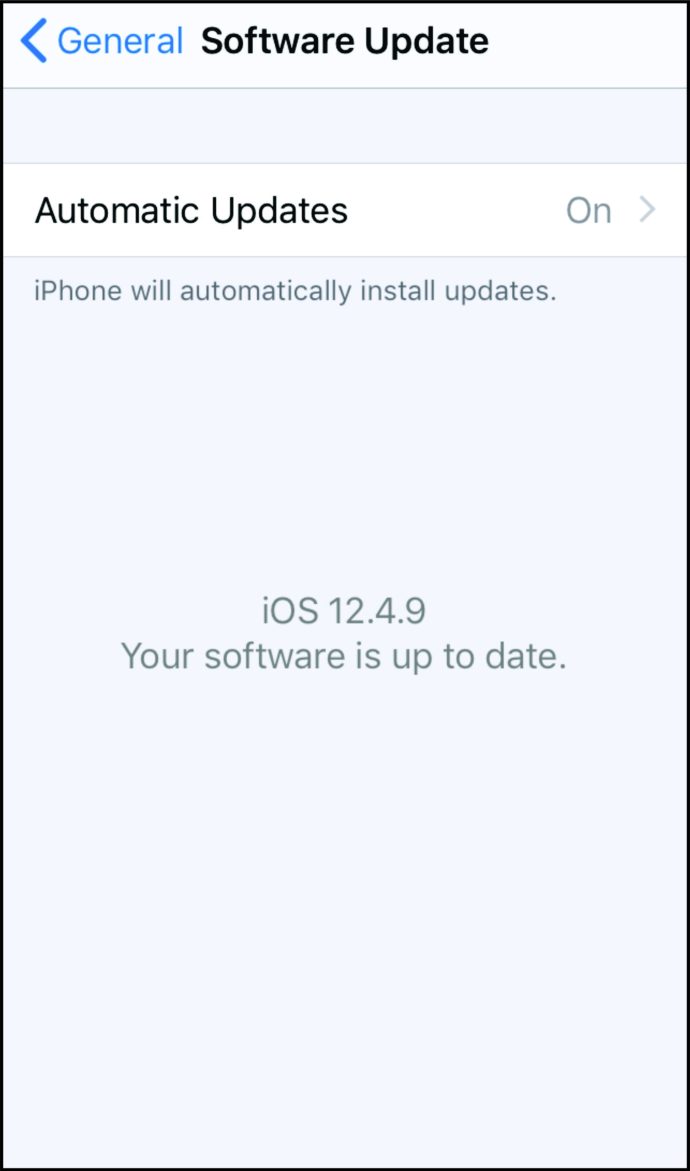
- Schließen Sie im Hintergrund laufende Apps. Diese verbrauchen nicht nur Akku, sondern auch Ressourcen Ihres Smartphones. Das Schließen dieser Apps kann die Spielleistung verbessern.
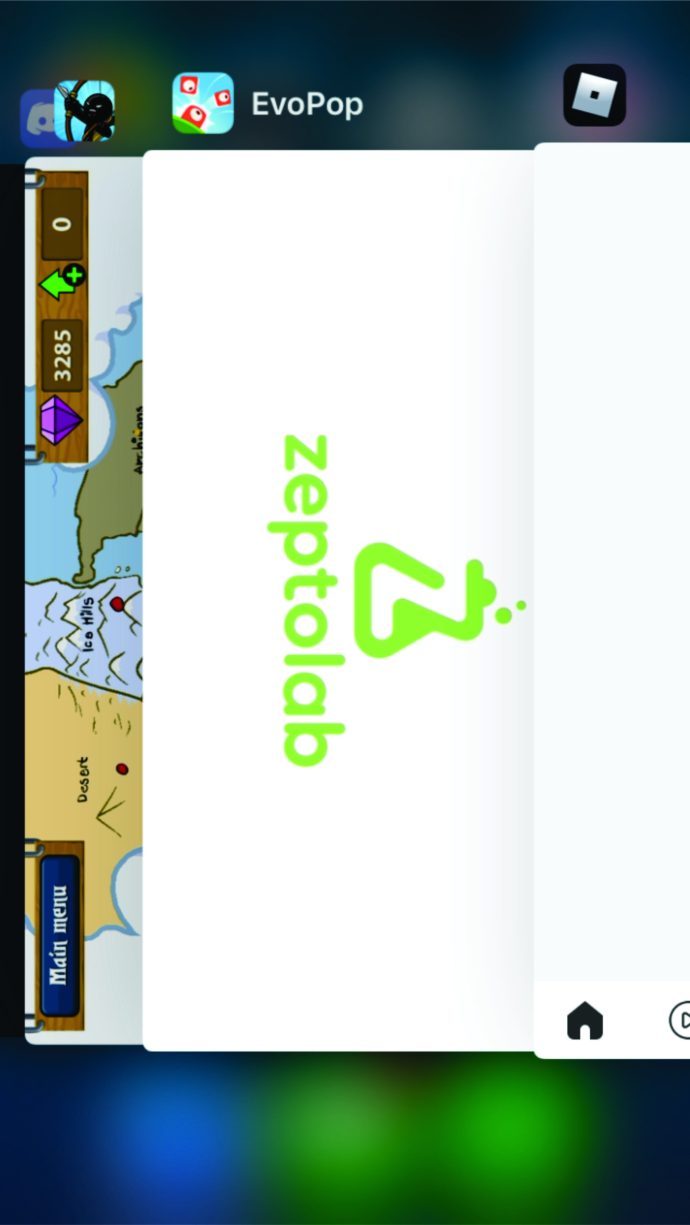
- Deaktivieren Sie visuelle Effekte. Neuere iOS-Versionen bieten verschiedene visuelle Effekte, die jedoch die Spielqualität beeinträchtigen können. Sie können diese Effekte unter „Einstellungen“ > „Allgemein“ > „Bedienungshilfen“ und dann unter „Bewegung reduzieren“ deaktivieren.
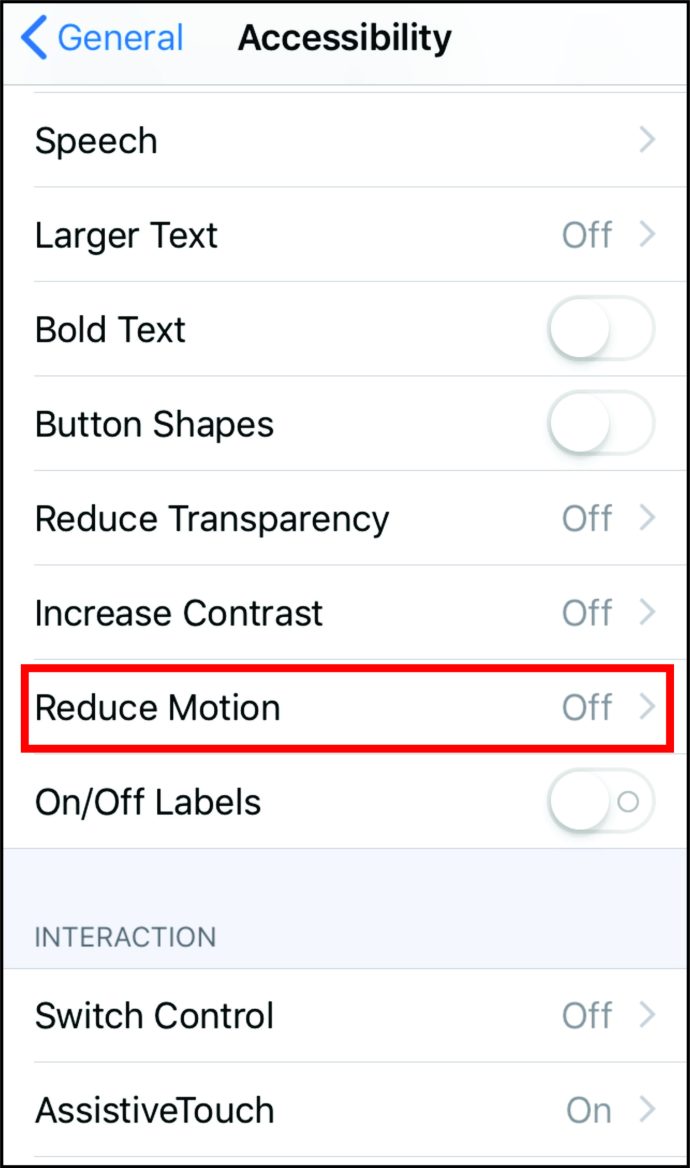
FPS-Anzeige auf Android-Geräten
Auch Android-Nutzer erfreuen sich an den von Roblox bereitgestellten virtuellen 3D-Welten. Wenn das Spiel nicht so flüssig läuft wie gewünscht, ist es hilfreich, die FPS-Rate zu überprüfen.
Die Entwickler empfehlen, das Android-Gerät vor dem Download von Roblox auf die neueste Softwareversion zu aktualisieren. Obwohl die genaue FPS-Zahl während des Spiels nicht direkt angezeigt wird, können Sie davon ausgehen, dass das Maximum erreicht ist (in den meisten Fällen 60 FPS), wenn das Spiel problemlos läuft.
Einige Roblox-Enthusiasten raten dazu, bestimmte Optionen in den Entwickleroptionen des Android-Geräts zu aktivieren, um das Spielerlebnis zu optimieren. Die folgenden Schritte zeigen, wie Sie diese Optionen finden:
- Öffnen Sie die Einstellungen-App auf Ihrem Android-Smartphone.
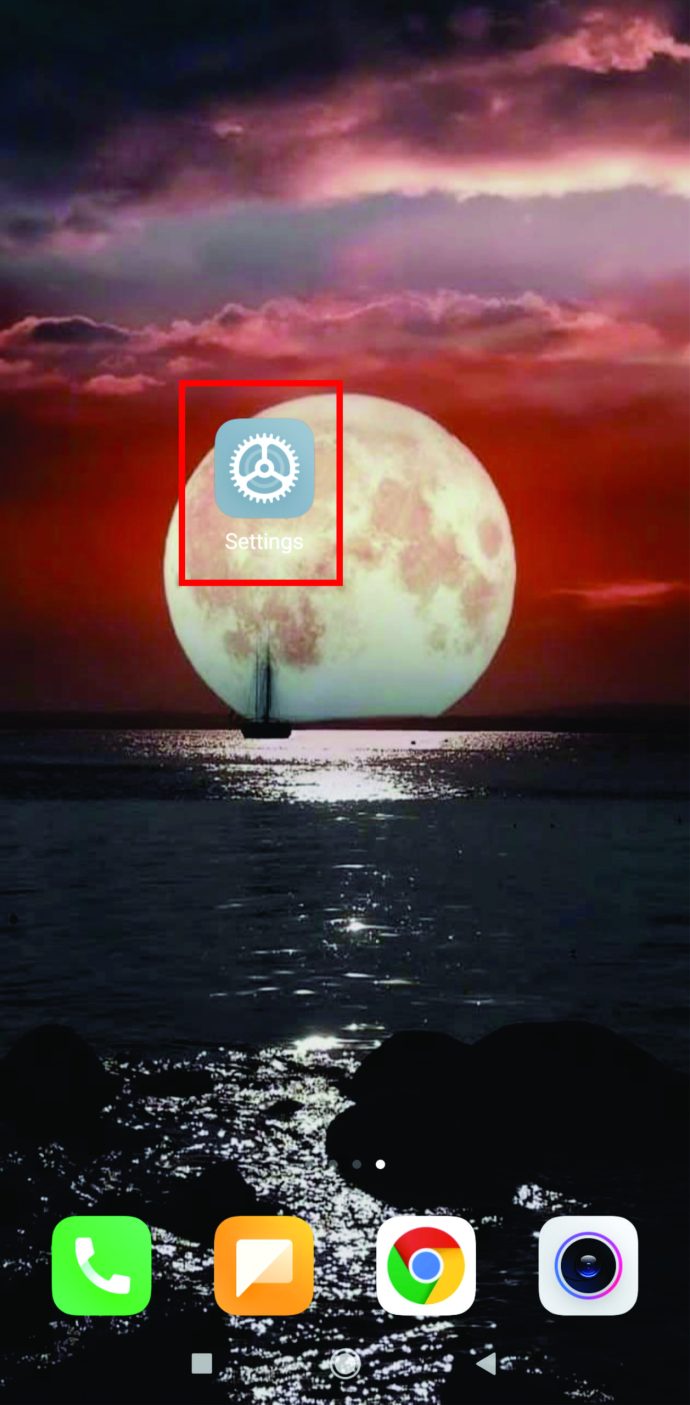
- Geben Sie „Entwickleroptionen“ in die Suchleiste ein. Sollten keine Ergebnisse angezeigt werden, navigieren Sie zu „System“ und dann zu „Über das Telefon“.
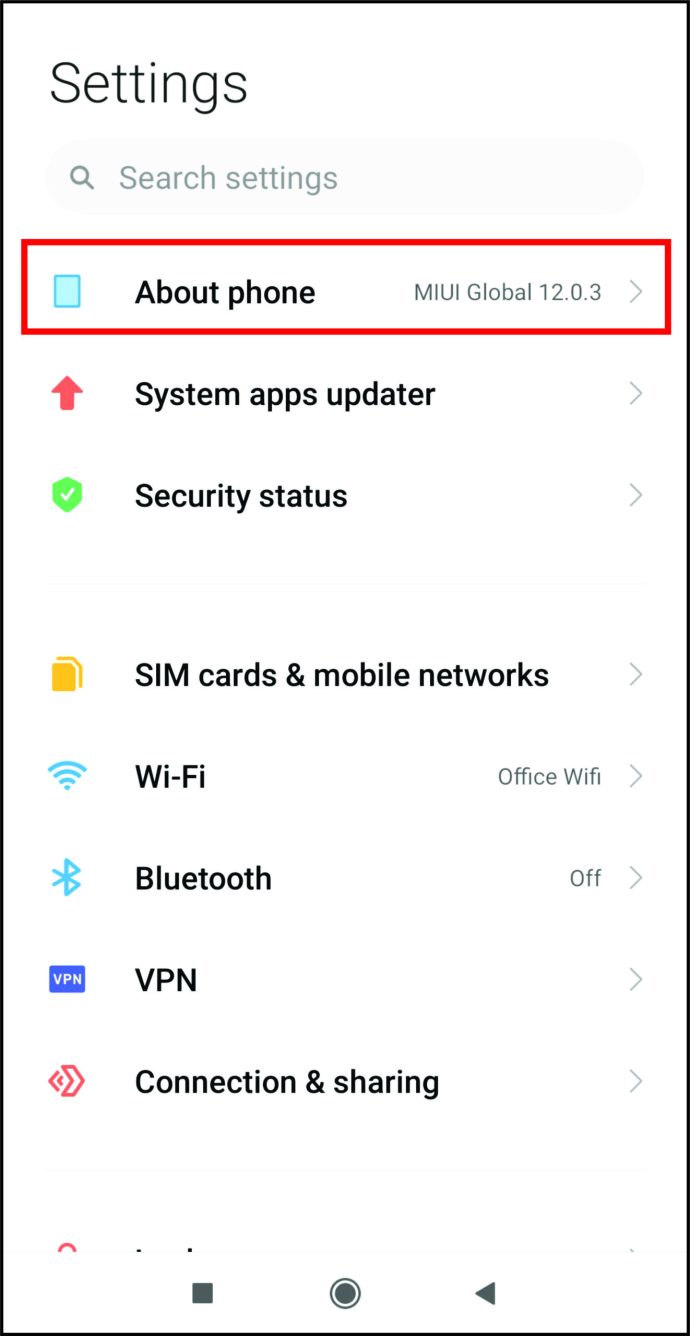
- Tippen Sie sieben Mal auf die „Build-Nummer“.
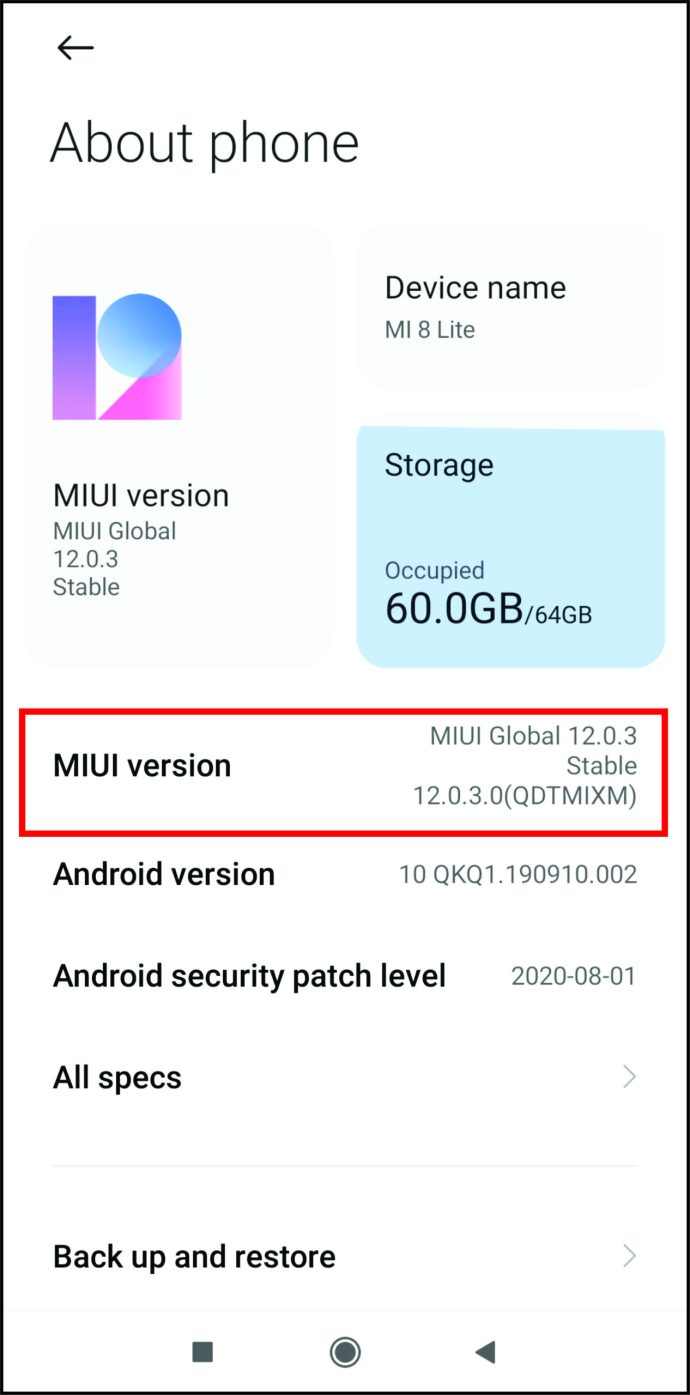
- Sie erhalten eine Benachrichtigung, dass die Entwickleroptionen jetzt verfügbar sind. Gehen Sie zurück zu den Einstellungen und suchen Sie erneut nach „Entwickleroptionen“.
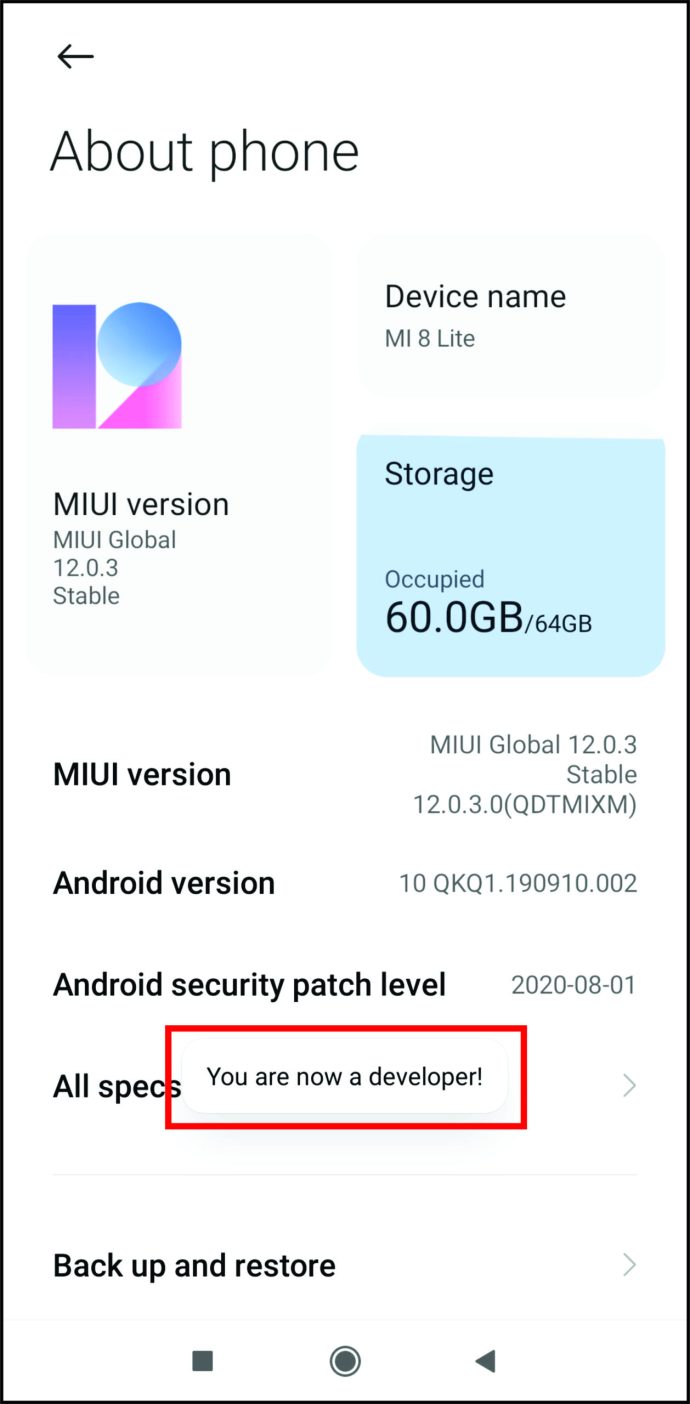
- Wählen Sie die Option „Entwickleroptionen“ aus den Suchergebnissen.
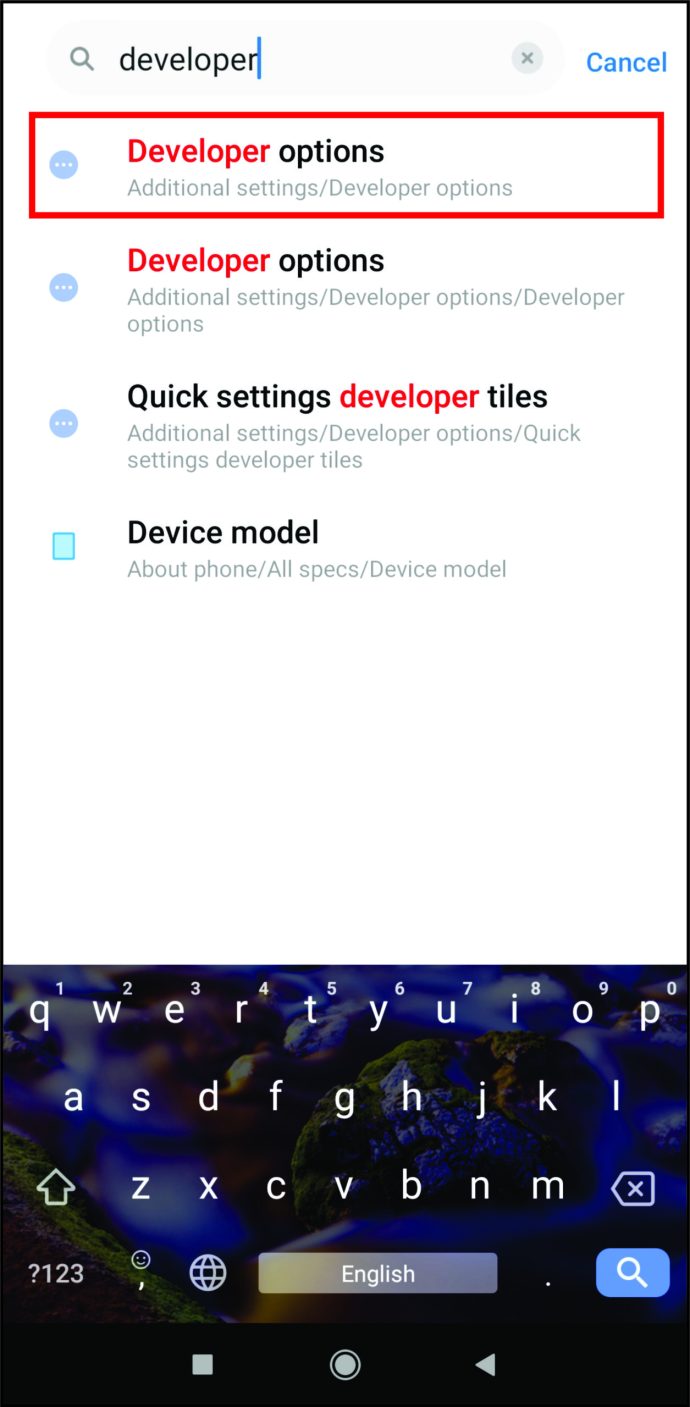
- Aktivieren Sie die Optionen „GPU-Rendering erzwingen“ und „4x MSAA erzwingen“, indem Sie die entsprechenden Schalter umlegen.
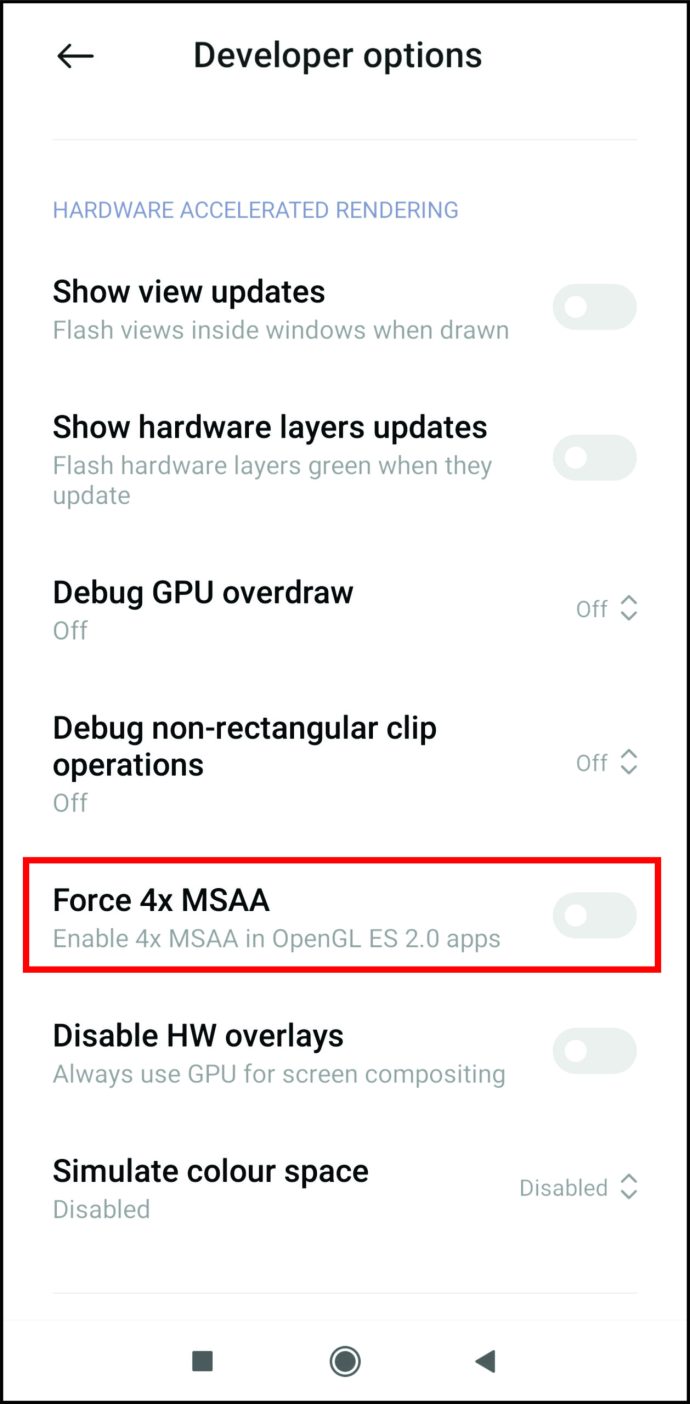
- Starten Sie Roblox erneut und überprüfen Sie, ob die Grafikqualität verbessert ist.
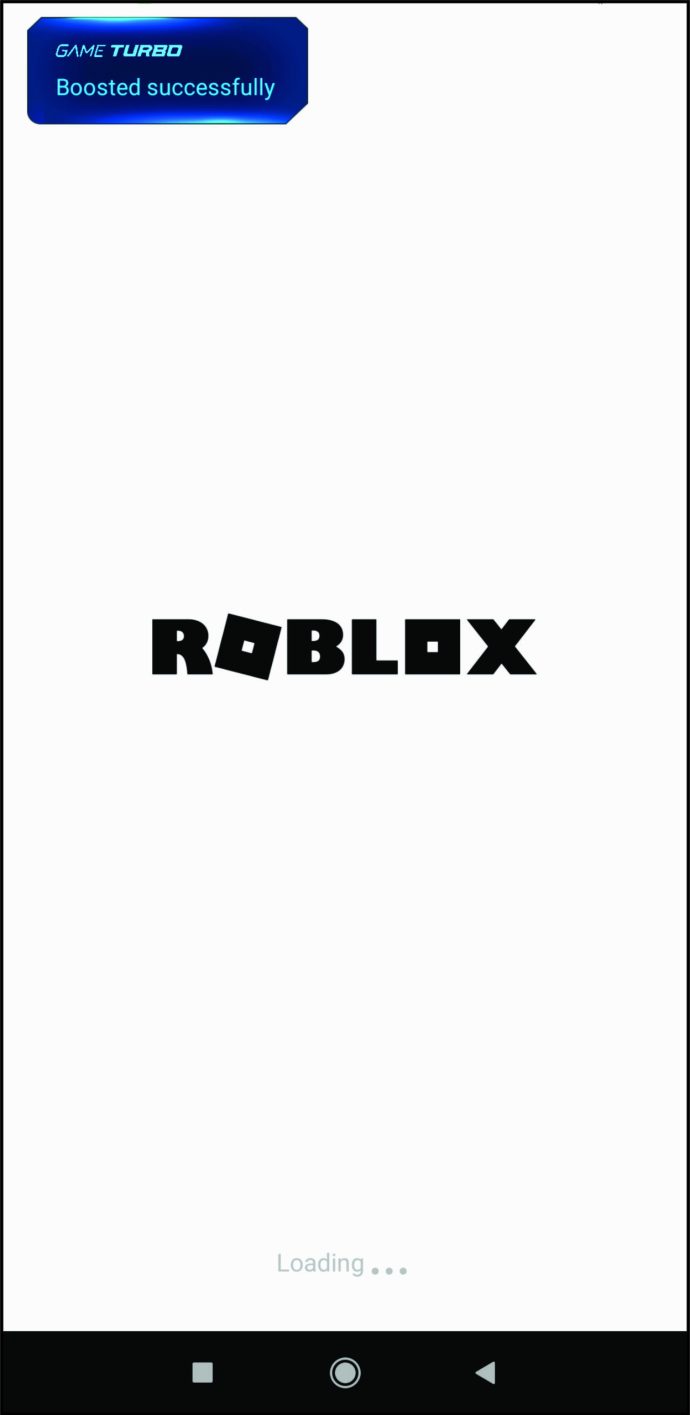
FPS-Anzeige auf dem Mac
Um Roblox Studio auf einem Mac nutzen zu können, sollte Ihr System mindestens die Softwareversion 10.11 (El Capitan) verwenden. Diese Version bietet verschiedene Optionen zur Verbesserung Ihres Spielerlebnisses, darunter die Diagnose-Registerkarte, auf der Sie die FPS einsehen können. Eine einfache Tastenkombination bietet ebenfalls die Möglichkeit zur Anzeige.
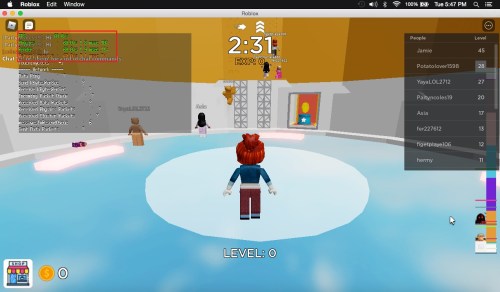
Drücken Sie gleichzeitig die Umschalt- und F5-Tasten, um die FPS-Anzeige auf dem Bildschirm zu aktivieren.
FPS-Anzeige auf einem Windows-PC
Auf Windows-PCs mit Windows 7 oder neueren Versionen können Sie Roblox problemlos spielen. Auch hier gibt es die Möglichkeit, die FPS-Rate im Studio zu überprüfen oder die Tastenkombination Umschalt + F5 zu verwenden.
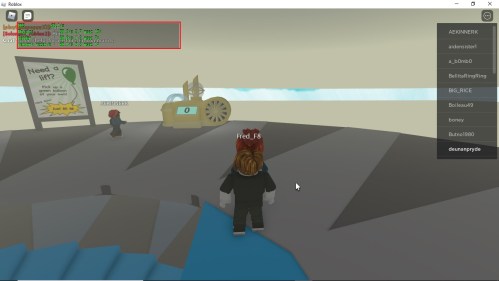
Zusätzliche Fragen und Antworten
Haben Sie weitere Fragen zu Roblox und der Diagnose? Wir haben einige häufig gestellte Fragen zusammengestellt:
Wie überprüfe ich die FPS in Roblox Studio?
Sie können die FPS auch ohne aktives Spiel anzeigen lassen.
Folgen Sie diesen Schritten:
• Starten Sie Roblox Studio auf Ihrem Computer.
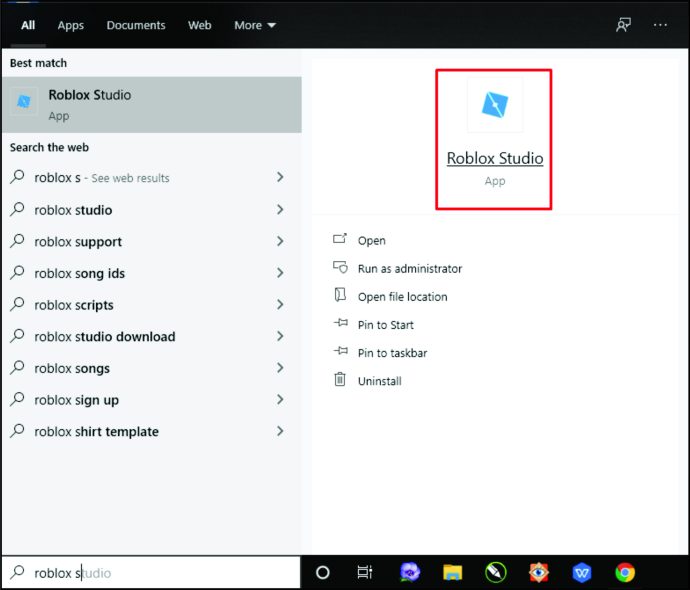
• Navigieren Sie zu den Studio-Einstellungen und aktivieren Sie die Option „Diagnoseleiste anzeigen“.
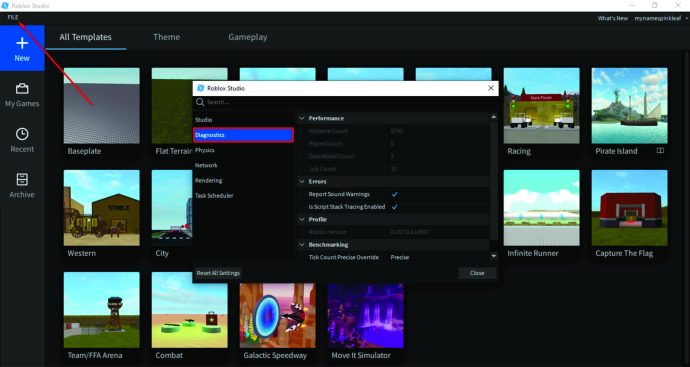
• Nun sollte die Diagnoseleiste mit Ihren FPS und anderen Daten im unteren Bereich von Roblox Studio angezeigt werden.
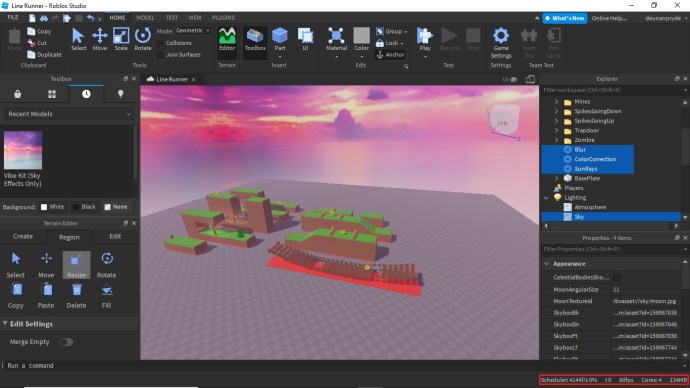
Wie bereits erwähnt, ist dies eine weitere Methode, die Roblox-Diagnose zu prüfen, insbesondere, wenn Sie auch andere Einstellungen überprüfen möchten.
Was ist die maximale FPS-Rate in Roblox?
Die Standard-Bildrate in Roblox beträgt 60 FPS.
In den meisten Fällen ist dies ausreichend, um das Spiel flüssig auszuführen. Sie können jedoch auch Tools von Drittanbietern nutzen, um die FPS-Rate zu erhöhen. Auf mobilen Geräten kann die Deaktivierung anderer Apps dazu beitragen, die bestmögliche Umgebung für flüssiges Spielen ohne Verzögerungen zu schaffen.
Obwohl es Bedenken gab, dass eine Erhöhung der FPS zu einer Sperrung führen könnte, hat das Unternehmen im Jahr 2019 bekannt gegeben, dass Benutzer nicht gesperrt werden, wenn sie Drittanbieter-Tools zur Freischaltung der Bildrate nutzen.
Erwecken Sie Ihre Kreativität zum Leben
Roblox ist eine fantastische Möglichkeit, Ihre Ideen zu verwirklichen, zumindest virtuell. Sie können diese 3D-Welt nutzen, um abwechslungsreiche Spiele zu entwickeln und diese mit anderen zu teilen.
Sollten Probleme auftreten, kann es helfen, die FPS zu überprüfen, um festzustellen, ob eine zu niedrige Bildrate die Ursache für ein ruckeliges Spielerlebnis ist. Es gibt sogar Möglichkeiten, diese Rate bei Bedarf zu erhöhen.
Hatten Sie schon einmal Probleme mit Verzögerungen in Roblox-Spielen? Haben Sie weitere Ideen, wie sich die FPS-Rate verbessern lässt? Teilen Sie Ihre Gedanken gerne im Kommentarbereich.